
- •25 Января 2011 г.
- •Формирование трехмерных объектов
- •Практическое занятие №4.
- •Тема: Формирование трехмерных объектов.
- •Параллелепипед
- •Цилиндр
- •Пирамида
- •4 Sides Circumscribed – текущие значения количества сторон и режима «описанный/вписанный»
- •Выдавленное тело
- •Тело вращения
- •Объединение объектов
- •Вычитание объектов
- •Пересечение объектов
- •Библиографический список
Параллелепипед
![]()
Команда BOX формирует твердотельный параллелепипед (ящик, куб). Основание параллелепипеда всегда параллельно плоскости XY текущей ПСК. Команда вызывается из падающего меню Draw → Modeling → Box или щелчком на пиктограмме Box на панели инструментов Modeling.
Запросы команды BOX:
Specify first corner or [Center]: – указать первый угол параллелепипеда
Specify other corner or [Cube/Length]: – указать противоположный угол параллелепипеда
Specify height or [2Point]: – указать высоту параллелепипеда
Ключи команды BOX:
□ Center – позволяет сформировать ящик, указав положение его центральной точки;
□ Cube – создает куб, то есть параллелепипед, у которого все ребра равны;
□ Length – создает параллелепипед заданных длины (по оси X), ширины (по оси У) и высоты (по оси Z) текущей ПСК.
Пример. Формирование параллелепипеда
Постройте параллелепипед (рис. 1.4).

Рис. 1.4. Формирование параллелепипеда
Запустите команду BOX, вызвав ее из падающего меню Draw → Modeling → Box или щелчком на пиктограмме Box на панели инструментов Modeling. Ответьте на запросы:
_BOX
Specify first corner or [Center]: 50,70 – координаты угла параллелепипеда
Specify other corner or [Cube/Length]: 150,200 – координаты другого угла параллелепипеда
Specify height or [2Point]: 80 – высота параллелепипеда
Клин
![]()
Команда WEDGE, формирующая твердотельный клин, вызывается из падающего меню Draw → Modeling → Wedge, или щелчком на пиктограмме Wedge на панели инструментов Modeling, или из меню 3D Modeling.
Запросы команды WEDGE:
Specify first corner or [Center]: – указать первый угол клина
Specify other corner or [Cube/Length]: – указать противоположный угол клина
Specify height or [2Point]: – указать высоту Все запросы и ключи команды WEDGE аналогичны запросам и ключам команды BOX.
Пример. Формирование клина
Постройте клин (рис. 1.5).
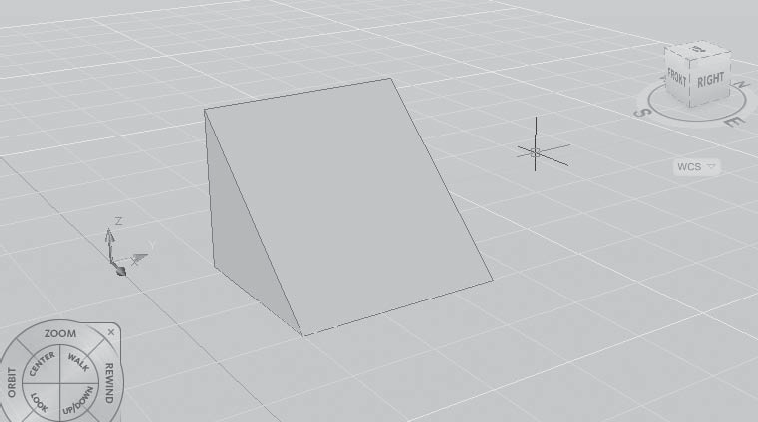
Рис. 13.5. Формирование клина
Запустите команду WEDGE, вызвав ее из падающего меню Draw → Modeling → Wedge или щелчком на пиктограмме Wedge на панели инструментов Modeling. Ответьте на запросы:
_WEDGE
Specify first corner or [Center]: 40,50 – координаты угла клина
Specify other corner or [Cube/Length]: 150,180 – координаты противоположного угла клина
Specify height or [2Point]: 100 – высота клина
Конус
![]()
Команда CONE формирует твердотельный конус, основание которого (окружность или эллипс) лежит в плоскости XY текущей системы координат, а вершина располагается по оси Z. Команда вызывается из падающего меню Draw → Modeling → Cone, или щелчком на пиктограмме Cone на панели инструментов Modeling, или из меню 3D Modeling.
Запросы команды CONE:
Specify center point of base or [3P/2P/Ttr/Elliptical]: – указать центральную точку основания конуса
Specify base radius or [Diameter]: – указать радиус основания конуса
Specify height or [2Point/Axis endpoint/Top radius]: – указать высоту конуса
Ключи команды CONE:
□ 3Р – строит основание конуса в виде окружности по трем точкам, лежащим на ней;
□ 2P – строит основание конуса в виде окружности по двум точкам, лежащим на диаметре;
□ Ttr – строит основание конуса в виде окружности по двум касательным и радиусу;
□ Elliptical – позволяет создавать основание конуса в виде эллипса;
□ 2Point – указывает, что высотой конуса является расстояние между двумя заданными точками;
□ Axis endpoint – задает положение конечной точки для оси конуса, которой является верхняя точка конуса или центральная точка верхней грани усеченного конуса;
□ Top radius – определяет радиус при вершине усеченного конуса.
Пример. Формирование кругового конуса
Постройте конус, в основании которого лежит окружность (рис. 1.6).

Рис. 1.6. Формирование кругового конуса
Запустите команду CONE, вызвав ее из меню Draw → Modeling → Cone или щелчком на пиктограмме Cone на панели инструментов Modeling. Ответьте на запросы:
_CONE
Specify center point of base or [3P/2P/Ttr/Elliptical]: 100,100 – центральная точка конуса
Specify base radius or [Diameter]: 80 – радиус основания конуса
Specify height or [2Point/Axis endpoint/Top radius]: 100 – высота конуса
Шар
![]()
Команда SPHERE формирует твердотельный шар (сферу). Для этого достаточно задать его радиус или диаметр. Каркасное представление шара располагается таким образом, что его центральная ось совпадает с осью Z текущей системы координат. Команда вызывается из падающего меню Draw → Modeling → Sphere, или щелчком на пиктограмме Sphere на панели инструментов Modeling, или из меню 3D Modeling.
Запросы команды SPHERE:
Specify center point or [3P/2P/Ttr]: – указать центр шара
Specify radius or [Diameter]: – указать радиус шара
Ключи команды SPHERE:
□ 3P – определяет окружность сферы путем задания трех произвольных точек в трехмерном пространстве;
□ 2P – определяет окружность сферы путем задания двух произвольных точек в трехмерном пространстве;
□ Ttr – построение шара по заданному радиусу, касательному к двум объектам.
Пример. Формирование шара
Постройте шар (рис. 1.7).

Рис. 1.7. Формирование шара
Запустите команду SPHERE, вызвав ее из падающего меню Draw → Modeling → Sphere или щелчком на пиктограмме Sphere на панели инструментов Modeling. Ответьте на запросы:
_SPHERE
Specify center point or [3P/2P/Ttr]: 100,150 – координаты точки центра шара
Specify radius or [Diameter]: 80 – радиус шара
